Для включения в документ Word объекта из другого приложения следует выполнить команду Объект меню ВСТАВКА (рис.8.30).
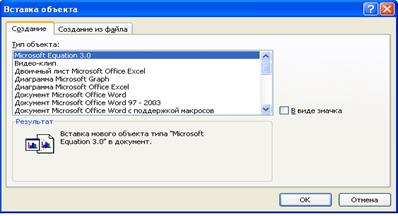
Рис. 8.30. Диалоговое окно Вставка объекта.
В появившемся диалоговом оке откроется обширных список типов объектов, которые могут быть включены в документ. Используя вкладку Создание из файла диалогового окна, можно вставить в основной документ объект в виде файла. Используя технологию OLE можно отобразить в основном файле внедренный или связанный объект в виде значка.
Объект, созданный другой программой, можно, используя буфер обмена, вставить в основной документ командами Вставить и Специальная вставка группы команд Буфер обмена вкладки ГЛАВНАЯ. Вставка объекта возможна двумя способами:
- внедрением объекта;
- связыванием объекта.
Внедренный объект становится частью документа Word, связь внедренного объекта и его источника не поддерживается: изменения в источнике не затрагивают внедренный в документ объект и наоборот. Размер документа Word после внедрения объекта может существенно увеличиться, особенно при внедрении графических объектов.
Внедрять можно как уже имеющиеся объекты, так и новые, создаваемые непосредственно в процессе их внедрения в документ Word. Для существующих приложений возможны два варианта внедрения:
- путем создания копии объекта в буфере обмена;
- путем внедрения всего файла объекта.
В первом случае внедряемый объект выделяется в файле источнике и копируется в буфер обмена. Затем осуществляется переход в документ Word и с помощью команд Вставить или Специальная вставка осуществляется вставка объекта.
Для внедрения всего файла выполняется команда Объект группы Текст вкладки ВСТАВКА. В этом случае объект внедрения может как создаваться в процессе вставки, так и браться в виде уже имеющегося файла.
Внедряемый объект может отображаться в документе Word в явном виде или как значок, обеспечивающий вызов и загрузку объекта.
Редактирование внедренного объекта производится в среде приложения, в котором он создавался. Двойной щелчок мышью на объекте или его заменителе - значке либо с помощью пиктограммы Объект для выделенного внедренного объекта загружает нужное приложение. После редактирования объекта в вызванном приложении при возврате в Word в объекте остаются все выполненные изменения.
Связывание объектов приложения источника с документом Word основано на формировании в документе Word полей ссылки, идентифицирующих источник, без непосредственного размещения самого объекта. Размер документа Word при этом существенно не изменяется.
Связывание объекта с документом Word можно осуществлять:
- путем подготовки в буфере обмена объекта для связывания;
- путем непосредственной ссылки на файл объекта связывания.
В первом случае объект копируется в буфер обмена и вставляется в документ Word командой Специальная вставка. Поля ссылки формируются при этом автоматически. Можно выбрать переключатель Значок, который выводится в документе Word вместо связанного объекта. Непосредственная ссылка на файл объекта реализуется с помощью пиктограммы Объект. В диалоговом окне указывается полная спецификация файла-источника и устанавливается переключатель Связать (рис. 8.31).

Рис. 8.31. Диалоговое окно Специальная вставка.
При связывании все изменения, выполненные в объекте-источнике, автоматически отражаются в объекте документа Word и наоборот.
Большинство вставленных объектов располагаются поверх основного текста документа и заключено в прямоугольник с маркерами изменения размера на его сторонах и углах. Этот прямоугольник становится видимым при щелчке на объекте. Выделенный объект можно перемещать, изменять размеры, обрезать ненужные боковые прямоугольные области. Удалить выделенный объект можно, нажав клавишу Del.






